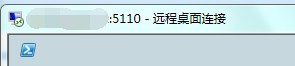比如一台2012R2的服务器要将远程端口修改为5110,操作如下:
1.点击开始图标,运行powershell
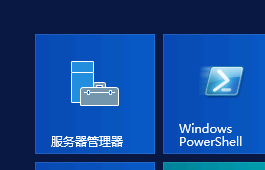
2.输入regedit打开注册表编辑器,点开HKEY_LOCAL_MACHINE
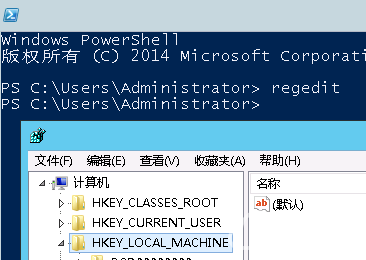
3.打开CurrentControlSet下的control
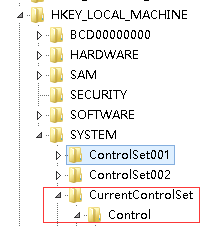
4.在control下点开Terminal sever,找到wds下的tcp,点开后再点击portnumber修改
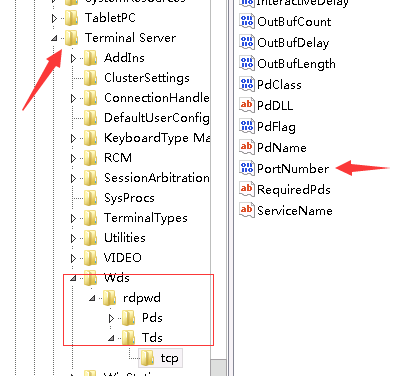
5.默认数值为3389,基数选十进制,将数值数据修改为需要的端口号(如5110)后点确定
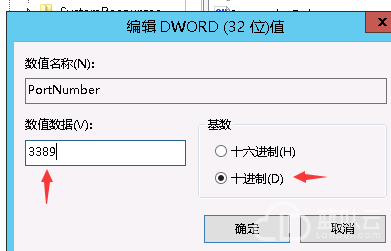
6.返回CurrentControlSet下的TerminalServer,打开WinStations下的RDP-TCP,打开portnumber,基数选十进制,数值数据输入之前要改成的远程端口号(如5110)后点确定保存
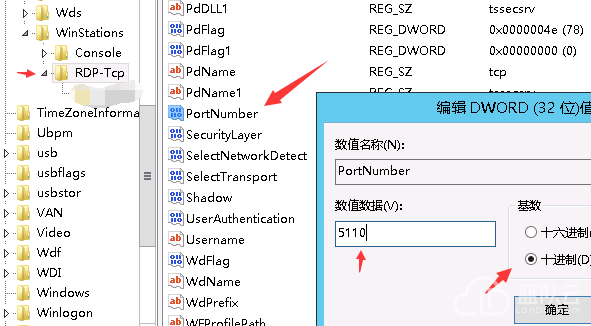
7.退出注册表编辑器,返回powershell,输入firewall打开防火墙,点击【高级设置】,再点击【入站规则】
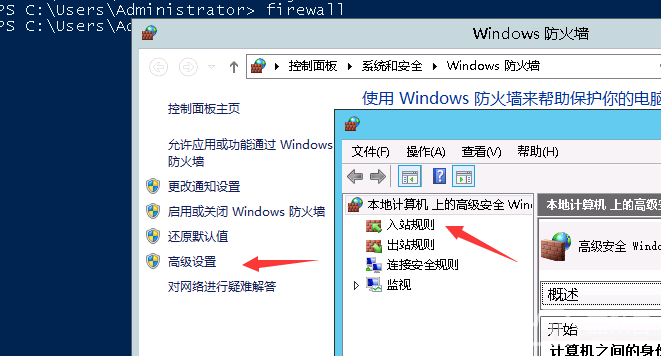
8.点击右侧【新建规则】,选择端口,点下一步
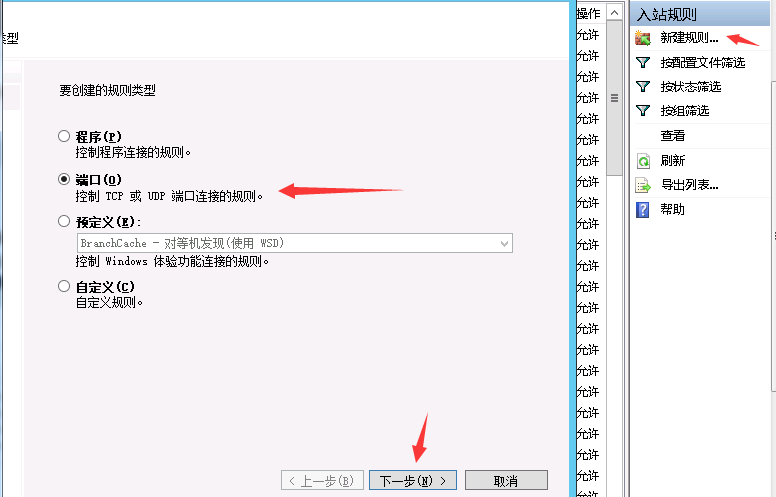
9.选择特定端口,输入5110(要修改的远程端口号)。点击下一步
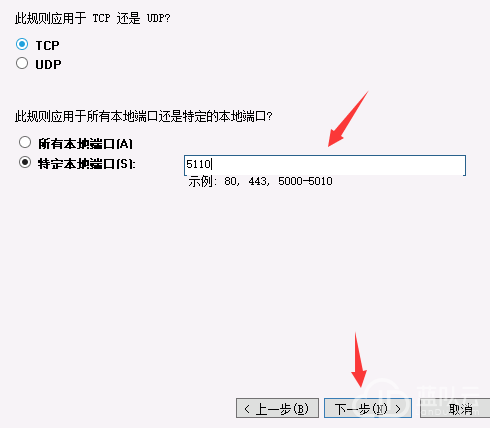
10.输入名称描述,添加端口防火墙例外,然后点完成
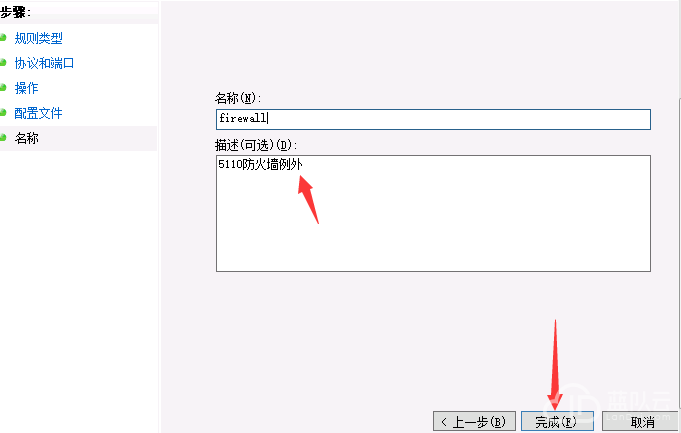
11.完成后返回powershell,输入services.msc进入【服务】
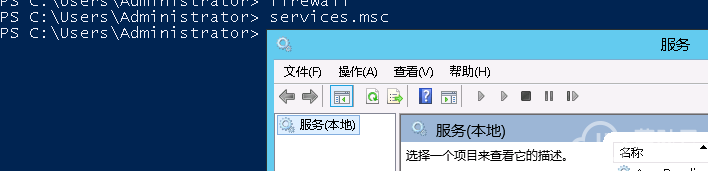
12.找到Remote Desktop Services服务,点击【重启动】
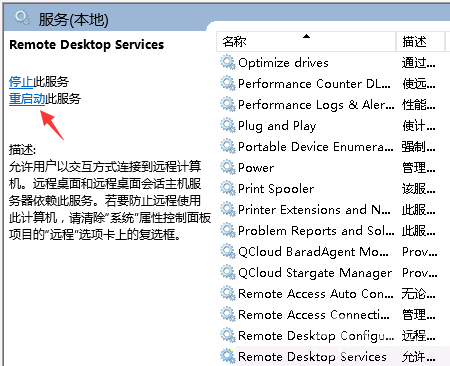
13.之后会断开远程(端口已修改)
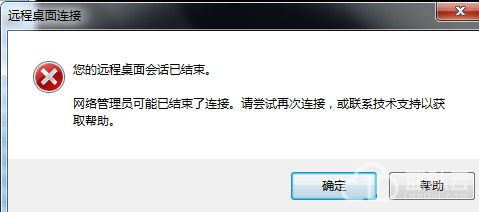
14.此时直接用IP远程会出现无法访问的提示
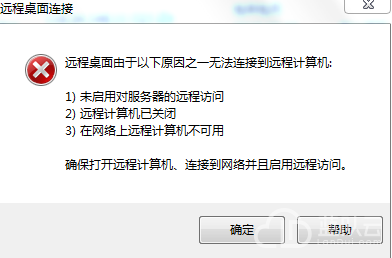
16.使用IP加端口的方式即可连接(注:冒号要在英文状态下输入)
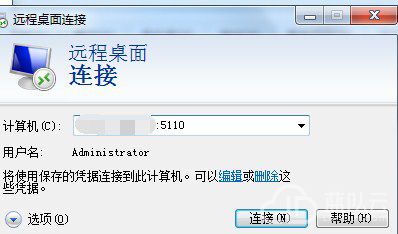
17.远程成功